各メーカーの構成作成サイトと連携して、スペック構成や付随するサービスなどが選択できる、カスタマイズモデルの見積を作成することができます。
作成された見積は、iDATEN(韋駄天)から確認したり注文することができます。
見積より注文を行うと生産が開始される、 CTO(Configure To Order 注文仕様生産方式)に対応しています。
メーカーにより大きく分けて二種類の方式があるので、それぞれの利用方法を案内します。

カスタマイズ見積ができるメーカーとアクセス方法について
上部メニューの「ハードウェアを探す」>「カスタマイズ見積」、またはHOMEに表示される「カスタマイズ見積」のバナーをクリックすると、対応メーカーサイトにアクセスすることができます。

・メニューの表示位置
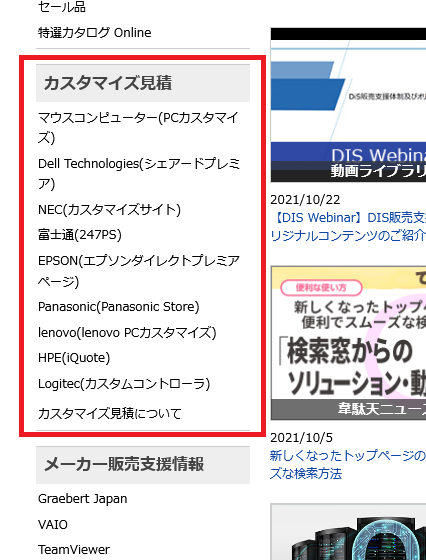
・HOMEのリンク表示位置
以下のようなメーカーサイトがカスタマイズに対応しています。(2025年5月現在、50音順)
・HP(Inc.) (HPI DirectPlus)
・HP(Enterprise) (HPE DirectPlus)
・HP(Enterprise) (iQuote DI)
・NEC (CASNAVI)
・NEC (NEC Direct)
・EPSON (エプソンダイレクトプレミアページ)
・サードウェーブ(PCカスタマイズ)
・Panasonic (Panasonic Store)
・VAIO (PCカスタマイズ)
・FUJITSU (富士通カスタムメイド構成ツール)
・マウスコンピューター (PCカスタマイズ)
・Logitec (カスタムコントローラ)
※契約や設定などにより利用できるメーカーが異なります。利用可能メーカーのみアクセスができます。
※ブラウザなどの設定で、ポップアップブロックを設定していると正常に利用できないメーカーがあります。
アクセス時にパスワードが要求されたり、操作途中でエラーなどが発生した場合は、ブラウザを再起動してからやり直してください。
カスタマイズ見積作成から注文までの流れ
メーカーサイトで商品のカスタマイズ構成を選択すると、iDATEN(韋駄天)に連携して見積が作成されます。
作成された見積は、iDATEN(韋駄天)の見積履歴検索から確認して注文する事ができます。
以下のメーカーがこの方式に対応しています。個別の操作方法や注意点については、各サイト内の案内をご確認ください。
※下図の説明では、例としてFUJTSU(富士通カスタムメイド構成ツール)の画面を使用していますが、他メーカーも全体の流れはほぼ同様です。
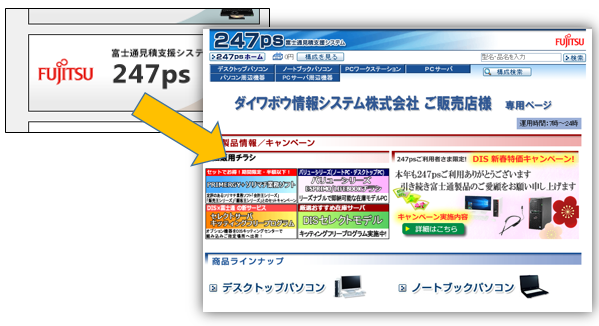
1・メーカーサイトにアクセスする
iDATEN(韋駄天)ログイン後に、「カスタマイズモデル」のバナーか、「カスタマイズ見積」のメニューより、見積作成をするメーカーを選択します。
別ウインドウで選択したメーカーサイトが表示されます。
※メーカーサイトが表示されない、またはID・パスワードの入力画面が表示された場合は、ブラウザを再起動してiDATEN(韋駄天)を再ログインしてからやり直してください。
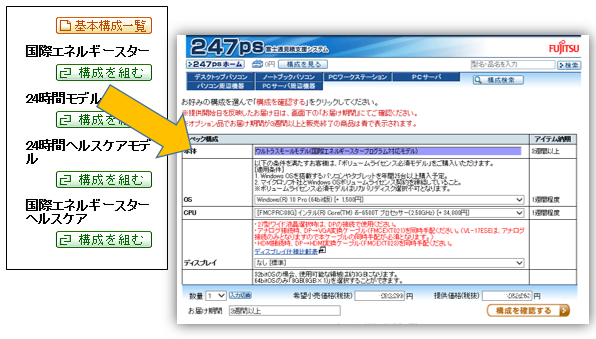
2・商品のカスタマイズ構成を選択する
メーカーサイトで見積する商品を選び、用途に合わせてパーツや付属品などのカスタマイズ構成を選択します。
※組み合わせや部材状況などにより構成選択できない事があります。詳しくは各メーカーサイトの案内をご確認ください。
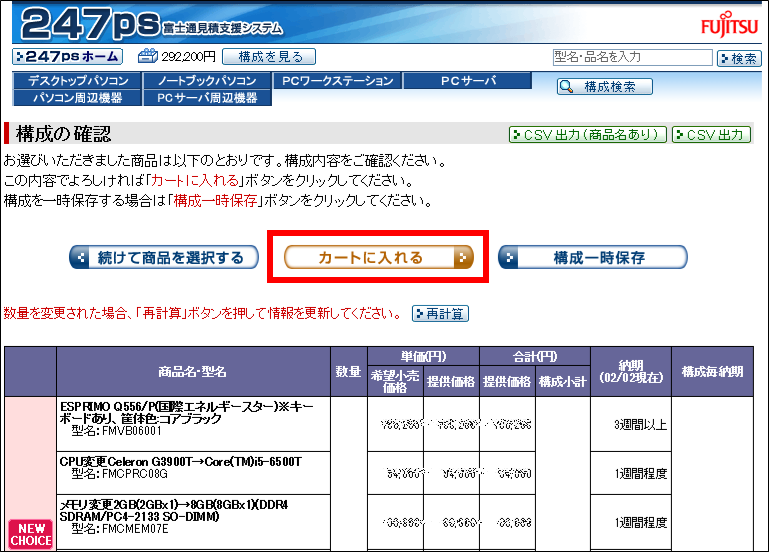
3・カスタマイズ構成を確定する
メーカーサイトには、選択したカスタマイズ構成に応じた金額・納期目安などが表示されます。
内容を確認の上、「カートに入れる」や「見積り作成」のボタンを選択して確定を行います。

4・見積作成依頼の完了
メーカーサイトの表示から、iDATEN(韋駄天)の見積依頼画面、もしくは見積作成完了画面の表示に変わります。
またあわせて、お客様の登録メールアドレス宛には、見積完了の確認メールが送信されます。
※見積された商品や構成によっては、弊社での処理のために、確認メールの送信に時間がかかることがあります。
※操作に時間がかかりすぎた場合や、通信状態が途切れた場合は、iDATEN(韋駄天)の画面が表示されずにエラーが表示される事があります。
その際は、お手数ですがブラウザを再起動して再ログイン後にやり直してください。
※見積完了の確認メールには、カスタマイズした構成内容の確認方法や注文方法が記載されているのでご確認ください。

5・見積検索をしてから注文する
iDATEN(韋駄天)の見積履歴検索から、作成した見積を検索することができます。
見積商品を注文する場合は、見積の有効期間内に注文を行ってください。
※見積を作成しただけでは注文になりません。
見積の有効期間が過ぎると注文できなくなります。
※見積の有効期間内でも、メーカーの部材状況などにより注文が受け付けられなくなることがあります。
※見積の構成内容の確認方法については、先に届いている見積完了の確認メールや、各メーカーサイトの案内をご確認ください。
| メーカー名 | 見積物件名の表示 |
|---|---|
| HP(inc) |
HP(Inc.) Direct見積-xxDPLxxxxxxx |
| HP(Enterprise) |
HP(Enterprise) Direct見積-xxHPExxxxxxxxx |
| NEC |
(お客様にてCASNAVIで入力された物件名) |
| EPSON |
見積物件名:EPSONダイレクト見積-YYYYMMDDxxxxxx |
| サードウェーブ |
ドスパラ見積IDaaaa12345bbbb6789cccc |
| Panasonic |
Panasonicストアー見積-BYYMMDDxxxx |
| VAIO |
VAIO_CTO見積-xxxxxxxxxxxx |
| 富士通 |
247PS見積_YYYYMMDDxxxxxx |
| マウスコンピューター |
MC xxxxxxxx |
| Logitec |
ロジテックサイト見積-YYYYMMDDxxxxxx |
メーカーサイトで商品の条件を指定すると、iDATEN(韋駄天)でも同じ商品の検索結果が表示されます。
表示された商品をカートに入れることで、通常商品と同様に見積を作成したり、注文する事ができます。
※2025年5月時点ではこの方式に対応したメーカーはありません。
※下図で例として説明しているDELL(デルeカタログサイト)は運用変更により現在は利用できません。
新しい見積方法については、以下のページを参照ください。
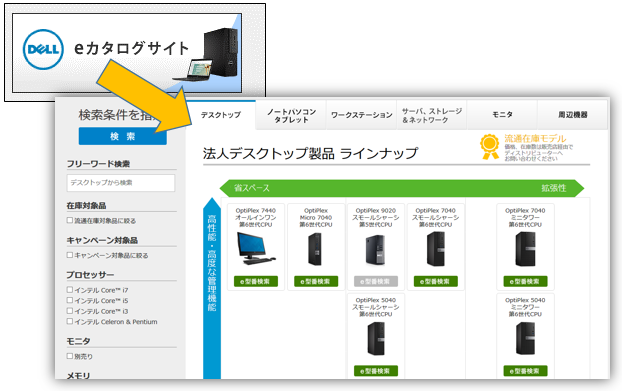
1・メーカーサイトにアクセスする
iDATEN(韋駄天)ログイン後に、「カスタマイズモデル」のバナーか、「カスタマイズ見積」のメニューより、見積作成をするメーカーを選択します。
別ウインドウで選択したメーカーサイトが表示されます。
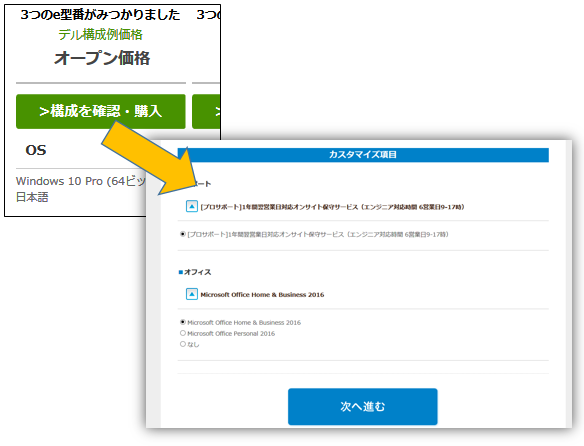
2・メーカーサイトで商品を検索する
メーカーサイトで商品を選び、スペック構成などの条件を選択して検索をします。
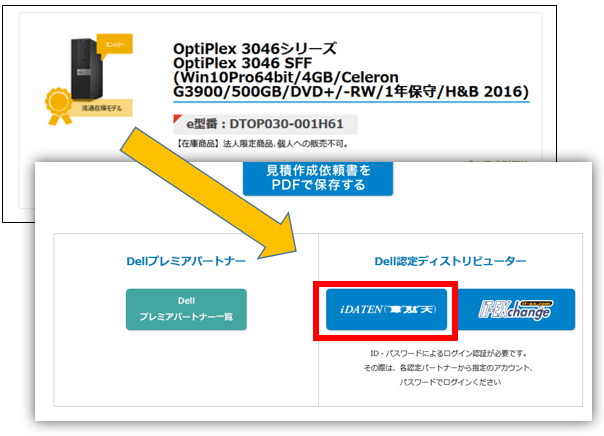
3・iDATEN(韋駄天)にリンクするボタンを選択する
選択した商品の内容を確認の上、DELLの場合は「iDATEN(韋駄天)」のリンクボタンをクリックします。

4・iDATEN(韋駄天)の商品検索からカートに入れる
iDATEN(韋駄天)の商品検索結果の画面が表示されます。
商品の価格などを確認のうえ、「カートに入れる」ボタンをクリックします。通常の商品と同様に、見積作成が可能です。
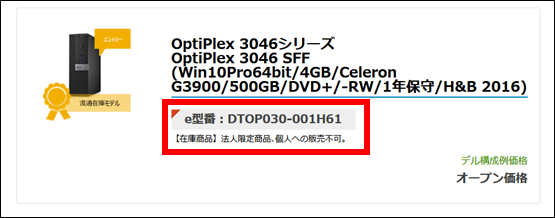
商品検索についての補足
メーカーサイトに表示されている、「e型番」(DELLの場合)は、iDATEN(韋駄天)ではメーカー型番として登録されています。
コード検索やフリーワード検索で直接検索する場合は、検索条件の「BTO商品も含む」にチェックをつけてから検索してください。
2017/02/03作成
2025/11/10更新
カート・見積作成や見積履歴検索に関するガイド
カート画面
- カートに商品が入らない。(「カートに入れる」ボタンが反応しない) [カート画面・注文]
- 消費税、送料の金額がカート画面で表示されない。 [カート画面・注文・表示]
- カートにはどれだけ商品を入れられますか? [カート画面・注文]
- カートに入れた商品が消えてしまう。保存しておきたい。 [カート画面・お気に入り]
- カートに入れた商品の背景色が緑色で表示される。 [カート画面・表示・セット品]
- カートに入れた商品の背景色がピンク色で表示される。 [カート画面・表示・ライセンス]
- カートに商品を入れると、「この商品は都合によりお取扱いできません」と警告が表示される。 [カート画面・注文・エラー]
- カートの「組込希望」の項目が表示・設定できない。 [カート画面・注文・表示]
- カートの画面から「見積作成」や「注文を作成」ができない。ボタンが表示されない。 [カート画面・注文・エラー]
- カートから注文を作成ボタンをクリックすると、「弊社営業担当に連絡してください」と警告が表示される。 [カート画面・注文・エラー]
見積機能
- カスタマイズモデル見積した商品の構成の詳細を確認する方法はありますか? [見積機能・カスタマイズ見積・CTO]
- 見積履歴詳細画面で、商品コードや押印表示の設定ができない。 [見積機能・見積書]
- 見積番号を自由に設定したい。見積書に在庫情報を表示するようにしてほしい。 [見積機能・見積書]
- 見積書の有効期限を1週間から変更することはできないのか?もっと長い期間にしてほしい。 [見積機能・見積書]
- 営業担当者で見積を作成してほしい。 [見積機能]
- 見積の内容について確認したい。 [見積機能]
- 営業担当者から掲示された見積を、iDATEN(韋駄天)から参照できるようにしてほしい。 [見積機能]
- なぜ1万円以上の見積だと、まとめて注文できないのですか? [見積機能・注文機能・送料]
- 見積からの注文時に送料(ZZ-SOU-IDATEN)が加算されない方法はありますか? [見積機能・注文機能・送料]
- 見積書PDFのダウンロードで、作成時に入力した見出し、摘要、小計が表示されていない。 [見積機能・見積書]
- PDFファイルのテキストのコピーや編集ができない。コピーできる方法はありませんか? [見積機能・見積書]
- 見積作成後に送信される見積確認メールの送信を止めて欲しい。 [見積機能・メール]
- 削除することができない見積があります。 [見積機能・見積削除]
- 見積書にDISの捺印を表示したい。 [見積機能・見積書]

